Teraz je root root pre Google Nexus 4 jedným kliknutímk dispozícii! Skôr sme vám priniesli rozsiahlu príručku o zakorenení a inštalácii obnovy systému ClockworkMod na zariadení Nexus 4 a po úprimnosti to nebola prechádzka v parku. Vďaka tvrdej práci a úsiliu člena fóra XDA-Developers a uznávaného vývojára „mskip“, teraz máme skutočne všetko v jednom Sada nástrojov Google Nexus 4, Teraz je táto dohoda ešte sladšiapridanie viac ako len odomknutia a root root boot. Automatická inštalácia ovládačov, zálohovanie, blikanie, režimy, obnovenie systému a ďalšie. Táto súprava je zatiaľ prísne dostupná pre platformu Windows. Paradigma vývoja Androidu týkajúceho sa konkrétnych zariadení je zvyčajne nepredvídateľná, ale tu sa pozerám na zariadenie Nexus, takže neprekvapuje, ako rýchlo sa nám to podarilo.
Ak uvažujete o zakorenení svojho zariadenia dvakrát, pozrite si nášho sprievodcu o 10 najdôležitejších dôvodoch na zakorenenie zariadenia Android.
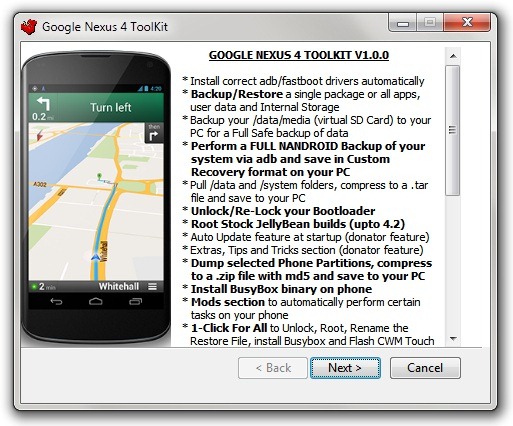
Pre zariadenie, ktoré bolo potvrdené zakorenené okolo dvochdní späť je množstvo funkcií, ktoré ponúka sada Nexus 4, úžasné. Nasledujú niektoré z jeho hlavných vlastností (ako je uvedené na vlákne XDA):
- Automatická inštalácia ovládačov ADB / Fastboot na Windows XP / Vista / 7/8 (32 bitov a 64 bitov).
- 1-Click bootloader odomknúť a znovu uzamknúť.
- 1-Kliknite na root a non-root.
- Stiahnite si sériový obrázok Google priamo zo súpravy nástrojov (v prípade potreby na flashovanie do telefónu).
- Inštalácia Busyboxu.
- Podpora zakorenenia zásob sa zvyšuje na 4,2,0 JOP40C.
- Zálohovanie a obnovenie pre jednu alebo všetky aplikácie v telefóne, vrátane používateľských údajov a interného úložiska.
- Zálohujte prvky v priečinkoch / data / media (virtual SD card) do počítača.
- Vykonajte úplnú zálohu systému Nandroid prostredníctvom ADB a uložte ju na svoj počítač v rozpoznateľnom formáte CWM (dá sa obnoviť pomocou CWM).
- V režime ADB reštartujte režim rýchleho spustenia, obnovenie, Android alebo režim sťahovania.
- Režimy na automatické vykonávanie určitých úloh v zariadení Nexus 4.
- Naštartujte systém CWM Touch Recovery bez toho, aby ste ho skutočne blikali.
- Súbory „.img“ je možné priamo nabootovať do telefónu alebo do telefónu vložiť z počítača.
- Jednoduchá alebo dávková inštalácia súborov APK.
- Posielajte súbory z počítača do telefónu alebo súbory z telefónu do počítača.
- Uložte BugReport do počítača.
Upozorňujeme, že nástroj neumožňuje blikanievlastné obnovenie zatiaľ, pretože zabezpečený boot.img neumožňuje Nexus 4 naštartovať do vlastného obnoveného obnovenia. Z tohto dôvodu bola pridaná podpora „zavádzania“ do CWM Touch Recovery. Spustiteľné súbory „ToolKit.exe“ a „ModsSection.exe“ môžu byť antivírusovým programom, ktorý môže byť spustený, vybraté ako vírus alebo spam a súbory môžu byť automaticky odstránené. Dôvodom je skutočnosť, že príslušné súbory nie sú digitálne podpísané certifikátom spoločnosti Microsoft, takže v prípade odstránenia súborov ich jednoducho obnovte a vylúčte tieto súbory z akéhokoľvek budúceho skenovania spamu alebo vírusov.
Sada nástrojov má aj „verziu darovania“, ktorá prináša iba niektoré menšie vylepšenia, ako sú automatické aktualizácie sady nástrojov.
Zrieknutie: Nasledujte túto príručku na vlastné riziko. AddictiveTips nezodpovedá za poškodenie alebo poškodenie zariadenia počas procesu.
požiadavky
- Windows XP / Vista / 7/8 (32 bitov alebo 64 bitov).
- Fungujúce pripojenie na internet.
- Google Nexus 4 Toolkit (Mirror).
Inštrukcie
- Ak chcete začať, stiahnite si súpravu nástrojov Nexus 4 a nainštalujte ju.
- Spustite Toolkit.exe, ale ešte nepripojte zariadenie.
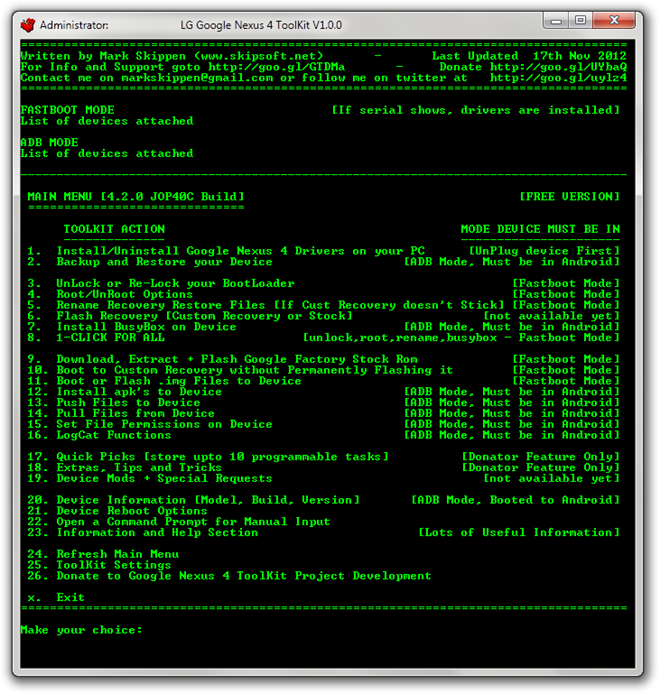
- Stlačením tlačidla „1“, ako je to znázornené na obrázku vyššie, nainštalujte ovládače Nexus 4 do počítača (v prípade, že ste sa rozhodli túto inštaláciu pri inštalácii súpravy vynechať).
- Po dokončení budete musieť reštartovať zariadenie do režimu rýchleho spustenia. Môžete tak urobiť vypnutím a následným vypnutímsúčasným stlačením a podržaním tlačidiel na zníženie a zníženie hlasitosti. (Upozorňujeme, že v prípade niektorých funkcií budete musieť byť zavedený do systému Android s povoleným ladením systému Android.)
- Pripojte zariadenie k počítaču pomocou kábla USB,a v pravom hornom rohu okna by sa malo zobraziť sériové číslo. To znamená, že Toolkit teraz zistil zariadenie a ste pripravení pokračovať.
- Rovnako ako v prípade inštalácie ovládača, jednoducho zadajte zodpovedajúce číslo ľubovoľnej možnosti, ktorú chcete použiť, a stlačte kláves Enter. Potom postupujte podľa pokynov na obrazovke.
Ak ste jedným z mála šťastných ľudí, ktorí sa práve dostali na zariadenie Nexus 4, je táto súprava jednoznačná a musí mať pre všetkých, ktorí majú záujem o prispôsobenie a úpravu svojho zariadenia.
Ak ste už zakorenili svoje zariadenie Nexus 4, možno budete chcieť vidieť náš výber z 15 najobľúbenejších aplikácií na zakorenenom zariadení Android.
Ak chcete získať aktualizácie a otázky týkajúce sa súpravy Google Nexus 4 Toolkit, prejdite na vlákno fóra na webe XDA-Developers prepojenom nižšie.
[prostredníctvom vývojárov XDA]













Komentáre